Le plug-in UltraMon payant (19,95$) permet de surveiller les éléments actifs de votre réseau, et d’interagir avec leur état.
1. Installation du plug-in UltraMon
Depuis l’interface web d’HomeSeer, cliquez sur UPDATER puis sur NEXT à deux reprises.
Vous êtes alors sur l’interface d’installation de modules complémentaires et plug-in.
Descendez jusqu’à UltraMon (Network Monitor) Plug-in, cochez la case puis cliquer sur Next.

Confirmez l’installation en cliquant à nouveau sur Next.

A la fin de l’installation vous devez redémarrer HomeSeer.

2. Configuration du plug-in UltraMon
Dans le menu Setup, onglet Interfaces, en face de la ligne UltraMon, cliquez sur Disabled. Le bouton passe en Enabled.
![]()
Cliquez sur Save
Vous pouvez maintenant configurer le plug-in en cliquant sur Config.
UltraMon va alors scanner le réseau à la découverte de votre matériel.

Vous pouvez alors déclarer le matériel réseau à monitorer.
Dans l’onglet Discovered, UltraMon indique la liste des appareils trouvés sur le réseau.

Cocher alors la case en face du matériel souhaité, puis cliquer sur Save.

Cliquez ensuite sur DEVICES.
Vous constatez que votre matériel a été ajouté à la liste.

Vous pouvez aussi ajouter manuellement un matériel réseau : cliquer sur ADD DEVICE
Vous pouvez ensuite personnaliser la configuration de chaque appareil en cliquant sur sa référence (REF) dans la liste et changer le nom, l’adresse réseau (en cas de changement), le type, …
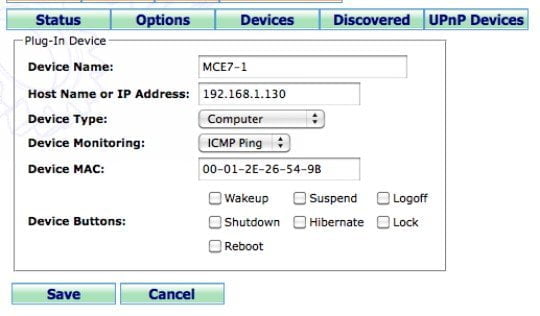
3. Configuration des fonctions d’extinction à distance.
Il est nécessaire d’installer l’outil PsShutdown de Microsoft en téléchargement ici :
http://technet.microsoft.com/en-us/sysinternals/bb897541.aspx
Téléchargez le fichier .ZIP puis copiez le programme extrait PSSHUTDOWN.EXE dans le répertoire C:Program FilesHomeSeer HS2
Il faut ensuite configurer le compte et mot de passe administrateur ayant les droits d’administration sur les PC distants.
Dans le menu Options, remplir les champs Shutdown Username et Shutdown Password

4. Etat des matériels du réseau.
Dans l’onglet Status, les nouveaux Devices ont été créés.
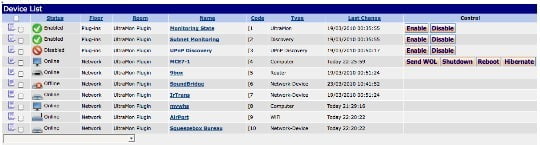
Vous constatez l’état des éléments du réseau : Online ou Offline
Pour le matériel de type Computer il est possible d’exécuter certaines actions :
Send WOL : Envoyer une commande Wake On Lan qui va allumer votre ordinateur (sous condition que la fonction soit activée dans le bios de votre ordinateur)
Shutdown : Arrêt de l’ordinateur.
Reboot
Hibernate : Mise en veille
5. Actions et déclencheurs UltraMon
Il est possible de déclencher des actions sur un événement Ultramon.
Exemple : déclencher une action quand un appareil devient Offline.
Dans le Trigger d’un événement choisir Device Value Change
Dans le choix du Device, choisir un objet de type Network UltraMon
Choisir la condition.

Il est aussi possible d’exécuter une action réseau avec UltraMon
Exemple : Éteindre un ordinateur du réseau.
Dans l’onglet Action d’un événement, choisir UltraMon Device Action
Choisir l’action et l’ordinateur souhaité.




